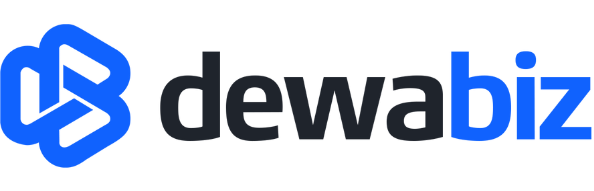Ini adalah pesan error yang sangat umum dan bisa disebabkan oleh berbagai hal, seringkali dari sisi komputer klien (pengguna).
Penyebab Umum:
-
Pengaturan keamanan RDP di klien tidak cocok dengan server.
-
Pengaturan resolusi layar atau warna yang terlalu tinggi.
-
Cache koneksi RDP yang korup.
Solusi:
-
Ubah Pengaturan Experience/Display (Paling Efektif):
-
Buka aplikasi Remote Desktop Connection.
-
Klik "Show Options" di pojok kiri bawah.
-
Pindah ke tab "Display". Turunkan resolusi layar (misalnya ke 1024x768).
-
Pindah ke tab "Experience". Hilangkan semua centang atau pilih "Low-speed broadband (256 kbps - 2 Mbps)" dari menu dropdown.
-
Klik "Connect" dan coba lagi.
-
-
Nonaktifkan Network Level Authentication (NLA) - Hanya untuk Tes:
-
Pada tab "Advanced", klik tombol "Settings...".
-
Pilih opsi "Connect and don't warn me".
-
Catatan: Ini sedikit mengurangi keamanan, gunakan hanya sebagai langkah troubleshooting.
-
-
Hapus Cache Koneksi RDP:
-
Buka File Explorer.
-
Arahkan ke folder Documents.
-
Cari file bernama
Default.rdp. Hapus file ini. File ini akan dibuat ulang secara otomatis saat Anda membuka RDP kembali dengan pengaturan default.
-